前々からずっと欲しいと思っていた「3D-Coat」をついに買ってしまったよ。購入を躊躇していたのは、modoやZBrushなどろくに使えても無いのに、新たに3Dソフトを導入しても、もてあましそうだったから。LWとCINEMA4Dは眠ったままだし。
女性の胸像をつくってたときにリトポがZBrushでもmodoでも手間取ったので、リトポに定評のある3D-Coat購入を決意した。(決意ってことでもないけど)試用版を先に使うと50$安くなるので、まずそこから。
試用版をダウンロード
[1] 3D-Coat公式サイトの「Download」ページの試用版の「download」ボタンをクリック
[2] 「Login」画面に切り替わるのでメールアドレスを登録する。一覧が出るので任意のOSを選ぶんでダウンロードする。私の場合はMacなので「3D-Coat V3 for OSX」。
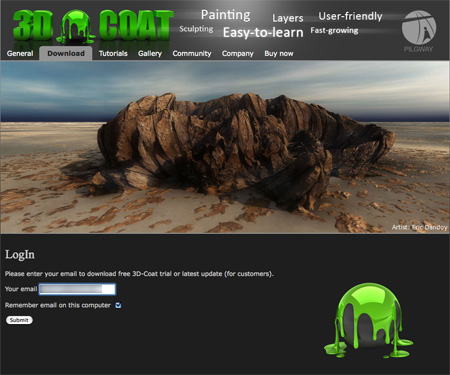
[3] DLした「3D-CoatV32-01.dmg」を解凍して、インストールする。インストーラは日本語になってた。
[4] 起動直後に出てきたパネルの「Free Trial」をクリックすると試用版が使用可能になる。
[5] [Help] > [Language] > [Japanese]を選ぶと日本語メニューになる。

購入
[1] 最初に登録したときに、件名「3D-Coat V3 discount」というメールになるディスカウント用のアドレスから購入画面へ。
※試用版の「購入」ボタンからでも行けるし、登録後は公式サイトの「BuyNow」からもディスカウント用がクリックできるようになっているみたい。
[2] 購入画面で任意のリンク、私の場合は「Buy 3D-Coat Mac OS with discount」をクリックした。
[3] 「Full Professional Mac – 235$ 」(商用でも利用可)をクリックして、購入方法を入力する。
・最初に「Japan Yen」を選ぶ。
・すべて半角英数で入力。
・住所は逆から入力。
※「都道府県」の項目がないので、「市」に都道府県(例:tokyo)を入力して、「住所1」に○○市(例:kamifukuoka-shi)や○○区(例:minami-ku)以下を入力でいいと思う。(クレジット情報さえ正しければ、住所はぶっちゃけ多少間違っても問題ないのではと思ったりする。)
※私はオンラインクレジット決済にしたけど、銀行振込やPayPalなどを選べる。
・その他必要事項を入力したら、「次へ」をクリックする。
[4] クレジットカード情報を入力して「次へ」をクリックすると決済中画面になり、正しい内容だと決済が完了する。
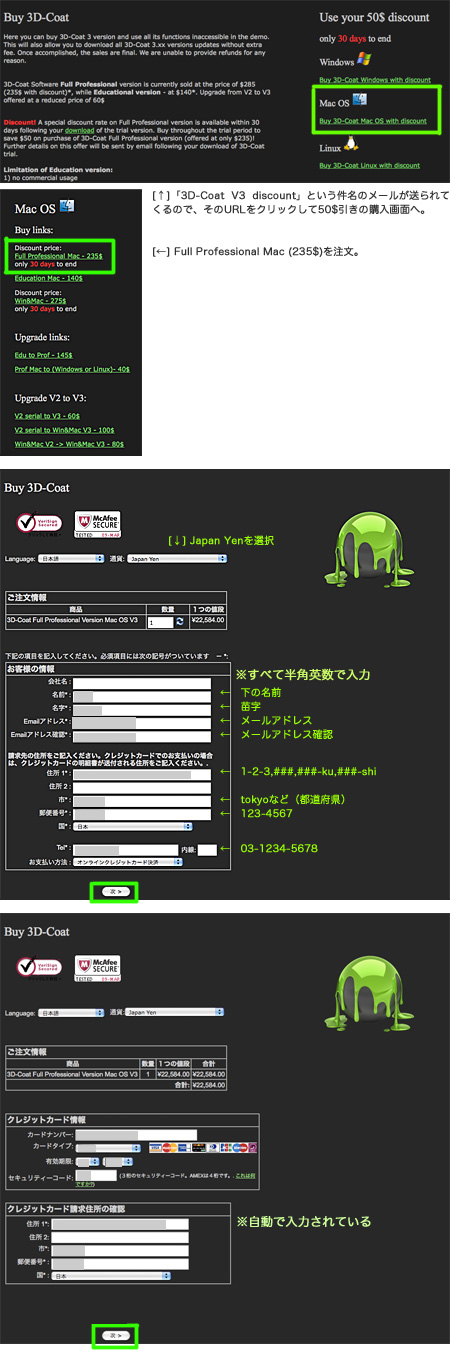
[5] 決済完了直後、メールが2通届いている(クレジット決済だからと思われる)ので、件名「3D-Coat – Full Professional Version Mac OS V3 Order Information」にあるシリアルナンバーをコピーして、3D-Coartを起動すると、スタートアップパネルに自動でシリアルナンバーが入力されており、「登録」をクリックして完了。
※登録完了のWEBページが開く。
なぜか、最初「登録」を押したら3D-Coatが落ちた。再度クリックしたら、成功したよ。
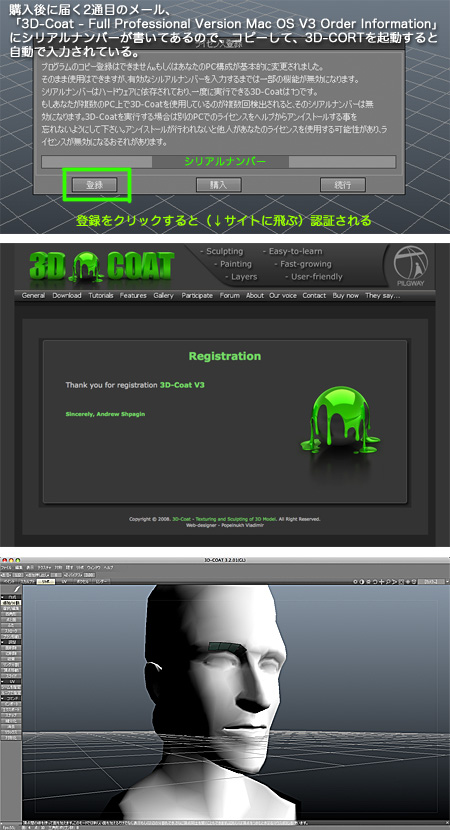
その後、ちょっとだけリトポを触ったけど、何の予備知識も無くやったのでちゃんとやれなかったが、いい感じだ。ポイントが打ちやすいし、面もポンポン作れるね。次は、リトポを研究してみよう。